使用Anytype Beta 0.42.8版
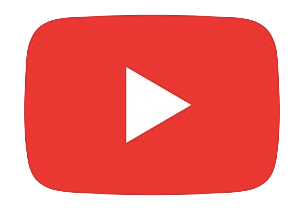 Youtube實操更好懂。(喜歡閱讀文章的朋友請繼續往下看)
Youtube實操更好懂。(喜歡閱讀文章的朋友請繼續往下看)
上次介紹過5個好用的小技巧,這次再多介紹5個能讓你對Anytype更上手的小訣竅。
延伸閱讀: 小技巧大公開:別人不知道的Anytype實用功能
內容區塊 (Shift + Enter)
在Anytype輸入文字等內容時,如果按「Enter」鍵,就會跳下一行,每一行都是獨立,可拉動其位置。
但如果我打了一段文字,想要整段一起移動,就行不通了。
想讓內文成為一個「區塊」,以便後續移動、編輯,一開始輸入內容時就是要用「Shift」 + 「Enter」。
這樣就會成為區塊編輯。
快速建立「新的關聯」
一般在Anytype要新增關聯時,需要到右上角的三角形去新增。
但有一個更快的方式,就是直接在內文打「/ne」去建立新關聯,它會同步寫回右上的三角形裡面。
“ne”是新關聯(New Relation)的英文簡寫。嗯,老實講,這個命名很不直覺,要是我就會用”/re”。(^-^)
當然,如果你是在Set或Collection, 可以直接按上排「+」就可以批量設新關聯。
快速建立「物件」
剛剛有提到Set和Collection可以簡單批量設新關聯。
同樣的,「物件」也可以直接在Set和Collection裡面新增。就不需要點下排功能列的「+」或是到「資料庫」去建立物件。
例如在Collection裡面,直按點右上的「新增」,就可以選物件類型,並自動加入此Collection裡面,不需要再手動設連結。
同樣的,Set也是一樣,只是它連類型都不用選,直接鎖定為Set of所設的類型。
設「物件」按鈕
如果要在內文插入按鈕,以便快速跳到其他「物件」,就可以用「/link」,還可以編輯顏色、封面等。
我之前有篇文章也有提到,有興趣可以參考喔。
延伸閱讀: 你真的都會嗎?4種物件(Object)的連結方式
>>>看Youtbue影片會更清楚喔。
免費增加容量 (活動到2024年9月30日止)
Anytype目前在進行推廣,邀請你的朋友加入Anytype大家族,就可以免費獲得更多容量喔:
- 點入連結: 免費增加容量
- 下載 Anytype (目前手機版不適用)
- 下載後會自動生成一個「初始空間」,請另外再建一個空間
- 分享這個新的空間給你的朋友
- 每邀請一個朋友,就可以提交申請增加250MB免費容量
機會難得,千萬別錯過喔~
請我喝杯珍奶




